Kroki, jak używać FFmpeg do odwrócenia wideo na komputerze
Cofanie wideo to prosty proces, zwłaszcza gdy masz najlepsze narzędzie w ręku. Jednak nie jest łatwo znaleźć aplikację do profesjonalnego odwracania filmów bez utraty jakości. Dlatego mamy dla Ciebie rozwiązanie!
FFmpeg to wiodąca platforma multimedialna, która umożliwia dekodowanie, transkodowanie, kodowanie, demultipleksowanie, multipleksowanie, przesyłanie strumieniowe i odwracanie wideo. Ten program ma wbudowaną funkcję cofania, która umożliwia bezstratne przewijanie filmów do tyłu. A jeśli należysz do osób, które chcą nauczyć się obsługi FFmpeg, aby odwrócić wideo, kontynuuj czytanie tego artykułu.
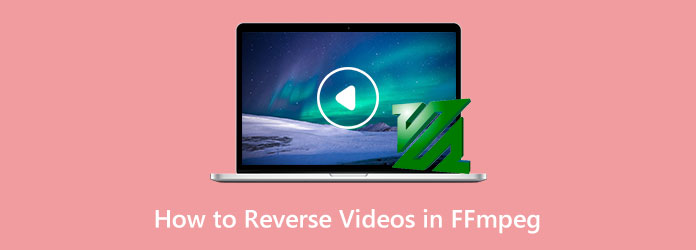
Część 1. Jak odwrócić filmy w FFmpeg
FFmpeg ma wbudowany odwracacz wideo, którego można użyć do odwrócenia filmów. Chociaż FFmpeg wymaga dogłębnej znajomości kodów, nadal jest to jedna z najlepszych aplikacji do odwracania filmów. Ponadto FFmpeg umożliwia uruchamianie i kompilowanie w systemach Linux, macOS i Windows. Ponadto jest to darmowy program typu open source z wieloma bibliotekami i programami do obsługi plików audio, wideo i innych strumieni plików multimedialnych. Rdzeniem FFmpeg jest narzędzie FFmpeg z wiersza poleceń, które jest przeznaczone do przetwarzania plików wideo i audio. FFmpeg to niesamowita aplikacja do edycji filmów i cofania plików wideo. I wiemy, że chcesz poznać kroki, aby odwrócić filmy za pomocą FFmpeg. Oto kroki, jak odwrócić pliki wideo za pomocą FFmpeg.
Jak odwrócić filmy za pomocą FFmpeg
Odwracanie całego wideo w FFmpeg wymaga niesamowicie dużej ilości pamięci. Będziesz miał trudności z odwróceniem wideo w FFmpeg na dowolnym filmie dłuższym niż 10 minut. Więc podzielimy wideo na segmenty, a następnie odwrócimy każdą część i połączymy je.
Krok 1W pierwszym kroku podzielimy Twój film na segmenty 300 sekund na klip. Aby podzielić swoje filmy na 300 sekund, wpisz następujące polecenia:
Krok 2Spowoduje to utworzenie grupy plików wideo o nazwach video_000.mp4, video_001.mp4, video_002.mp4, itd. Teraz musisz odwrócić każdy segment. Segmenty można odwrócić ręcznie lub za pomocą oryginalnego polecenia odwróć. W przypadku długich filmów możesz użyć pętli, która wyszukuje wszystkie pliki MP4 w twoim katalogu.
Oto kod do odwrócenia segmentów:
A jeśli chcesz również odwrócić dźwięk, użyj tych poleceń:
Krok 3A teraz będziesz mieć zestaw odwróconych segmentów, a mianowicie video_000_reversed.mp4, video_001_reversed.mp4, video_002_reversed.mp4 itd. Ostatnie polecenie, które pokażemy poniżej, połączy segmenty w jeden plik wideo. Aby to zrobić, potrzebujesz pliku tekstowego zawierającego wszystkie pliki, które chcesz połączyć. Możesz utworzyć te pliki tekstowe za pomocą następujących poleceń:
Krok 4Po tym musisz mieć plik tekstowy lista plików.txt który zawiera wszystkie pliki wideo w odwrotnej kolejności, jak ten:
Krok 5I na koniec połączymy wszystko, wykonując następujące polecenia:
Plusy i minusy używania FFmpeg do odwracania filmów
Plusy:
- • Jest darmowy.
- • Zawiera inne narzędzia do edycji.
- • Jest to program o otwartym kodzie źródłowym.
- • Działa na wszystkich systemach operacyjnych.
Wady:
- • Musisz mieć głęboką wiedzę na temat FFmpeg, aby odwrócić filmy.
- • Nie dla początkujących..
- • Obsługa wielu platform jest ograniczona.
- • Interfejs jest dość mylący.
- • Musisz pociąć wideo na segmenty, aby odwrócić filmy.
Część 2. Alternatywny sposób używania FFmpeg do odwracania filmów
Ponieważ FFmpeg nie jest łatwy w użyciu, wielu początkujących edytorów wideo szuka alternatywnej aplikacji do odwrócenia ich filmów. Wyszukiwanie najlepszego odwracacza wideo nie jest łatwe, ponieważ można pobrać wiele aplikacji. W tej sekcji pokażemy Ci jedną z najwybitniejszych aplikacji do odwracania wideo do cofania filmów.
Tipard Video Converter Ultimate jest jednym z najlepszych wyborów do cofania filmów. Ten odwracacz wideo może pomóc Ci całkowicie odwrócić wideo lub wybrać niektóre części filmu, które chcesz odwrócić. Dodatkowo ten odwracacz wideo może importować prawie wszystkie pliki wideo, takie jak MP4, AVI, MOV, MKV, FLV, VOB, WMV, M4V, SWF i ponad 500 innych formatów. Ponadto jest wyposażony w wiele zaawansowanych narzędzi do edycji, w tym łączenie wideo, zwiększanie głośności, korekcję kolorów, tworzenie GIF-ów, tworzenie 3D i wiele więcej z Zestawu narzędzi. Nie musisz również martwić się o jakość swojego wideo, ponieważ odwrócenie wideo za pomocą tej aplikacji nie wpłynie to na jego jakość.
Ponadto obsługuje wysokiej jakości filmy i umożliwia eksportowanie wyników w wysokiej jakości. Ponadto Tipard Video Converter Ultimate można pobrać na wszystkie systemy komputerowe, takie jak Windows, macOS i Linux. Dlatego jeśli wolisz używać tej aplikacji do odwracania filmów, postępuj zgodnie z poniższymi instrukcjami.
Jak odwrócić filmy za pomocą Tipard Video Converter Ultimate:
Krok 1 Najpierw pobierz Tipard Video Converter Ultimate zaznaczając Do pobrania poniżej dla systemu Windows lub Mac. Następnie postępuj zgodnie z procesem instalacji, a następnie uruchom aplikację po jej zainstalowaniu.
Krok 2 Następnie w głównym interfejsie użytkownika aplikacji przejdź do panelu Zestaw narzędzi. Na Toolbox, zobaczysz listę narzędzi do edycji. Wybierz Odwracanie wideo funkcja obok kontrolera prędkości wideo.
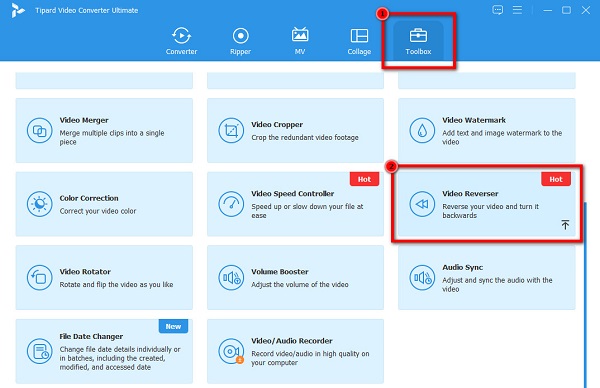
Krok 3 Następnie zaimportujemy teraz plik wideo, który chcesz odwrócić. Kliknij znak plusa (+) ikonę, aby przesłać filmy. Możesz także przeciągnąć plik wideo z plików komputera do folderu pole plusa aby przesłać pliki wideo.
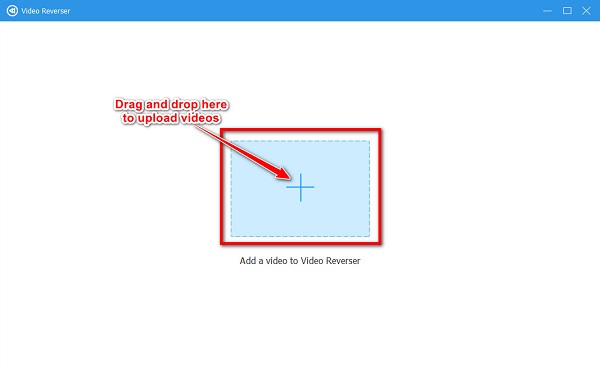
Krok 4 Po przesłaniu filmu Tipard Video Converter Ultimate automatycznie odwróci Twój film. Ale jeśli chcesz odwrócić tylko określoną część filmu, przeciągnij suwak pod podglądem filmu. Przeciągnij suwak w lewo i kliknij Ustaw Start aby wskazać początek odwróconego wideo. Przeciągnij suwak w prawo i kliknij Ustaw koniec aby wskazać koniec odwróconego wideo.
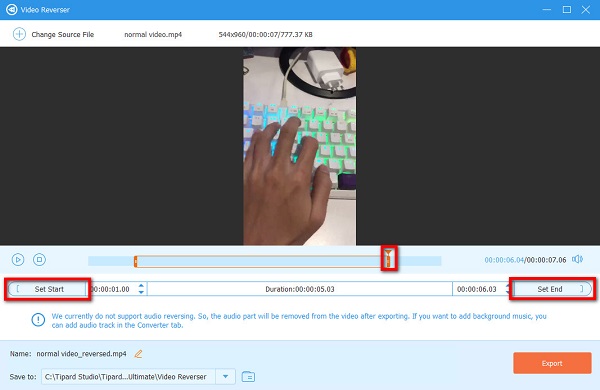
Krok 5 I na koniec kliknij Export przycisk znajdujący się w prawym dolnym rogu interfejsu, aby zapisać odwrócony film na swoim urządzeniu.
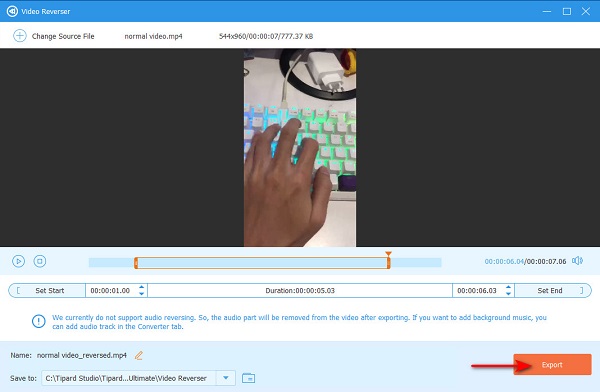
Dalsze czytanie:
Przewodnik krok po kroku dotyczący odwracania klipu w programie Premiere
Jak odwrócić wideo w programie Windows Movie Maker [Kompletny przewodnik]
Część 3. Często zadawane pytania dotyczące odwracania filmów w FFmpeg
Czy FFmpeg jest bezpieczny w użyciu?
Nie całkiem. Korzystanie z FFmpeg wiąże się z zagrożeniami bezpieczeństwa, zwłaszcza podczas importowania nieprawidłowych formatów.
Jaka jest najnowsza wersja FFmpeg?
Najnowsza wersja FFmpeg to FFmpeg 2.8.21 Feynman. FFmpeg 2.8.21 został wydany 30 października 2022 r.
Czy VLC Media Player jest oparty na FFmpeg?
Biblioteka libavcodec, którą udostępnia FFmpeg, wykorzystuje wiele kodeków VLC. Jednak VLC Media Player używa swoich mikserów i demultiplekserów. VLC ma również własne implementacje protokołów.
Wnioski
Wykonując kroki, o których wspomnieliśmy powyżej, możesz z łatwością korzystać FFmpeg do odwracania filmów. Jednak większość osób szukających odwracaczy wideo to początkujący i nie mogą dobrze używać FFmpeg. Tak więc, jeśli jesteś wśród początkujących, którzy chcą odwrócić filmy, zalecamy użycie Tipard Konwerter wideo Ultimate.







